Не е тайна, че днес можете да намерите достатъчномного програми и приложения, разработени като алтернатива на „родните“ услуги и помощни програми на операционните системи Windows. И един от тях е Process Explorer. Как да използвате тази малка, но много ефективна помощна програма, сега ще бъде разгледана. В същото време ще направим малко сравнение със стандартните инструменти на Windows.
Какво е Process Explorer?
За да разберете какво е това полезно средство, просто трябва да преведете името му от английски на руски. Разбрахте ли? Това е „Мениджърът на задачи“.

Трябва да се приеме, че разбирането на целта на помощната програма на Explorer Explorer е очевидно: тя е алтернатива на стандартния „Task Manager“, който присъства във всяка Windows OS.
Той е инсталиран в системата доста просто иима много малък размер. Самото приложение на Process Explorer се предлага в две версии: стандартната инсталирана в системата (размер 1.21 Mb за 16-та версия, най-новата версия - 3.38 Mb) и преносима, без нужда от инсталация (размер 1,02 Mb). Коя версия да предпочетете и дали изобщо да я използвате, ще разгледаме малко по-късно.
Process Explorer Rus: основни характеристики на програмата
Трябва да кажа, че „родните“ средства на Windowsдоста често биват критикувани и много заслужено. Вземете същия „Мениджър на задачи“. Какво може да се направи по отношение на преглед на информация или управление на процеси? Разбира се, все още има нещо, но информацията далеч не е пълна, а нейното показване е изключително неудобно. Освен това, що се отнася до работата с активни услуги, можете да използвате само изключването или принудителното спиране на тяхната работа.
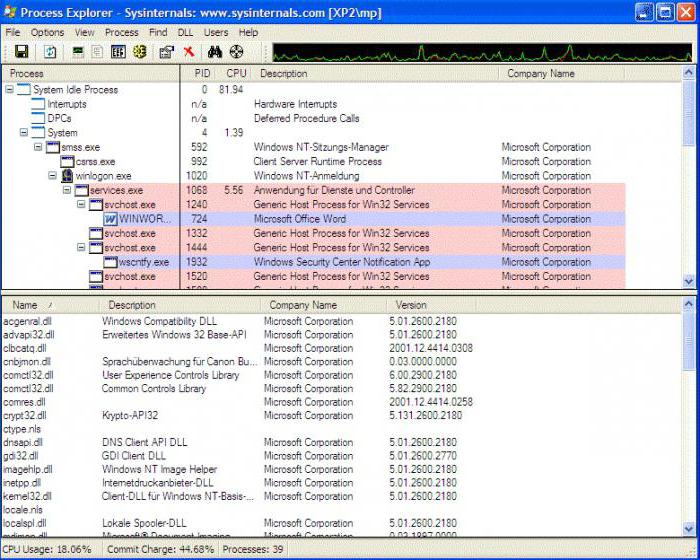
Но програмата Process Explorer е много печелившасе различава от стандартния инструмент. Факт е, че всички процеси са представени в йерархична дървовидна структура според начина, по който се показват папките и файловете в „Explorer“ и това се отнася за стартиращи приложения на всички потребители на системата. За удобство към тях са прикрепени икони за програмисти, а самите услуги, в зависимост от приоритета или някакво друго условие, се подчертават в различни цветове.
Process Explorer също има възможност за стартиранепрограми с различни права и дори възможност за получаване на информация за даден процес директно от Интернет. Но най-интересното е възможността за преглед на допълнителна информация, включително всички свързани компоненти, като динамични библиотеки, които някои програми или услуги зареждат в RAM при стартиране или по време на работа. За разлика от Windows „Dispatcher“, който може само да принуди да прекрати процесите или да ги деактивира за последващо рестартиране, тази програма ви позволява да „замразите“ всеки софтуерен компонент (дори системния такъв), така да се каже. Това е като натискане на бутон за пауза, докато играете музика или филм.
Излишно е да казвам, че приложението ProcessВерсия на Explorer Rus има напълно русифициран персонализируем интерфейс с възможност за показване или скриване на всеки елемент. Така че всеки потребител е свободен да персонализира програмата, както се казва, за себе си. И както вече е ясно, функциите на приложението не се ограничават само до това.
Основни програми
По принцип работете с това приложениедостатъчно просто. Основният плюс на стандартната, преносима версия е, че след пускането в системната лента се появява специална икона. Както вече е ясно, достъпът до приложението винаги е под ръка (не е необходимо да използвате комбинацията с три пръста или да извиквате услугата с командата от менюто Изпълнение).
Основният прозорец на работното пространство е разделен на двечасти: структурата на процесите се показва вляво с позоваване на „акаунти“ на потребителите, вдясно е описанието, използването на процесора, идентификацията на процеса и т.н. Колоните могат да се конфигурират, както искате.

Все още има долен прозорец.Появява се само когато е активиран дескрипторът или библиотечният режим. Съответно информацията ще съответства на избрания режим. И ние не говорим за факта, че има специални инструменти за администриране на системата, наблюдение на натоварването на процесора, използване на RAM или дисково пространство и т.н.
Трябва ли да го използвам вместо стандартния Windows Task Manager?
Разбира се, това не е всичко, което може да бъде „изцедено“Програми на Explorer Explorer. Ако обаче го погледнете в световен мащаб, изглежда много по-предпочитано от стандартната програма за Windows. Не вярвате? Опитайте се да работите сами с приложението поне веднъж и няма да имате съмнение относно избора на Process Explorer.










